После инсталляции «Рабочий стол» Kubuntu чист, как мозг студента после экзамена. В левой части панели расположились кнопка «Меню KDE » (да, теперь уже все по–русски), значок «Система», раскрывающий небольшой список системных каталогов, и 4 иконки: браузер Konqueror , медиаплеер Amarok , мультипротокольный интернет–пейджер Kopete и органайзер. Два желтых значка в нижней левой части панели (менеджер буфера обмена Klipper и утилита загрузки системных обновлений — рис. 7) на первом этапе вам вряд ли понадобятся — можете смело отключить их командой контекстного меню. Несмотря на важность установки системных обновлений, гораздо важнее познакомиться с инструментом, который позволит загружать и устанавливать не только апдейты, но и программное обеспечение.
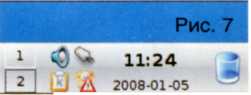
По умолчанию системные каталоги и смонтированные дисковые разделы отображаются в файловом менеджере Dolphin (рис. 8), однако вы можете использовать и браузер Konqueror (раздел «Носители данных»). Как уже говорилось, имеющиеся NTFS–разделы смонтированы не только для чтения, но и записи данных (в других дистрибутивах требуется установка специальной утилиты ntfs3g ).
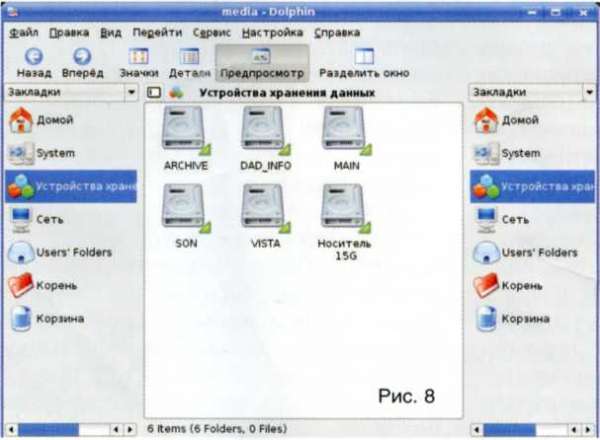
Еще раз напомню, что необходимый минимум софта уже установлен, причем, все программы удобно сгруппированы по разделам: «Графика», «Интернет», «Мультимедиа», «Офис», «Система» и «Служебные». Так, например, вы можете сразу подключить цифровую фотокамеру и приступить к работе с картинками, или записать на оптический диск упомянутые фотки. Но если вы проявите малую толику терпения, ваша работа в Kubuntu будет куда более комфортной. Вы забыли о драйверах: да, для части оборудования они уже установлены, но для видеокарт предлагаются лишь свободные драйверы без поддержки аппаратного 3D–ycкopeния. Зато полноценные драйверы можно загрузить из Сети, воспользовавшись услугами какого–либо репозитория (хранилища программного обеспечения). Однако не будем забывать о пользователях, использующих Wi–Fi–подключение: если ваш компьютер, использующий кабельное соединение, уже подключен к Интернету, я рад за вас, но давайте разберемся с беспроводным коннектом.